วิธีเปิดรูทเทอร์มินัลใน Linux Mint
สำหรับงานการดูแลระบบต่างๆ คุณต้องเปิดเทอร์มินัลรูทใน Linux Mint สามารถใช้เพื่อเปลี่ยนการตั้งค่าระบบปฏิบัติการส่วนกลาง แก้ไขไฟล์การกำหนดค่า ติดตั้งหรือลบแอปออกจากคอนโซล หรือเปลี่ยนการอนุญาตของไฟล์ วันนี้เราจะมาดูกันว่ามันสามารถทำได้อย่างไร
Linux distros บางตัวมีตัวเรียกใช้งานเฉพาะเพื่อเปิดเทอร์มินัลรูท Linux Mint ไม่ได้จัดส่งตัวเรียกใช้พิเศษ แต่ไม่จำเป็นจริงๆ คุณสามารถเปลี่ยนเทอร์มินัลที่เปิดอยู่ให้เป็นอินสแตนซ์เทอร์มินัลรูทได้ด้วยคำสั่งเดียว นี่คือวิธีการ
ถึง เปิดเทอร์มินัลรูทใน Linux Mintให้ทำดังต่อไปนี้
- เปิดแอปเทอร์มินัลของคุณ

- พิมพ์คำสั่งต่อไปนี้:
ซูโด ซู
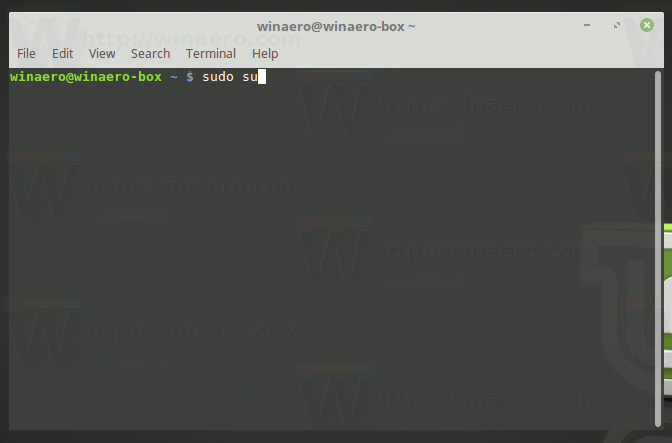
- ป้อนรหัสผ่านของคุณเมื่อได้รับแจ้ง
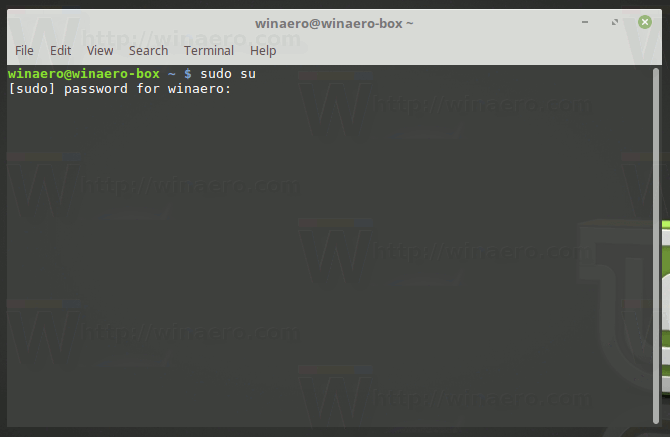
- จากนี้ไป อินสแตนซ์ปัจจุบันจะเป็นเทอร์มินัลรูท
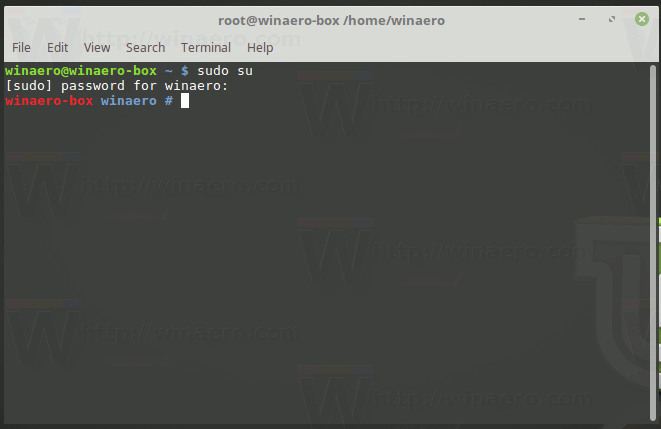
มีวิธีอื่นในการเปิดเทอร์มินัลรูท Linux Mint มาพร้อมกับคำสั่ง 'sudo' แบบกราฟิก gksudo. รวมอยู่ในระบบปฏิบัติการทุกรุ่น ถึง เปิดเทอร์มินัลรูทโดยใช้ gksudoให้ทำดังต่อไปนี้
- กด Alt + F2. ซึ่งจะเปิดกล่องโต้ตอบพิเศษที่คุณสามารถพิมพ์คำสั่งเพื่อดำเนินการได้
- ในอบเชย พิมพ์คำสั่งต่อไปนี้ในกล่องข้อความ:
gksudo gnome-terminal
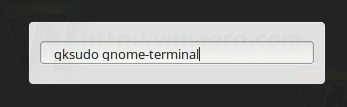 ใน Mate พิมพ์คำสั่ง
ใน Mate พิมพ์คำสั่งgksudo mate-terminal
 ใน XFCE4 ให้พิมพ์คำสั่ง
ใน XFCE4 ให้พิมพ์คำสั่งgksudo xfce4-terminal
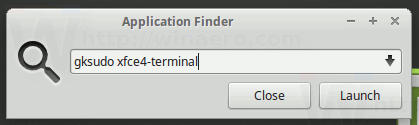
สุดท้าย หากคุณกำลังใช้งานรุ่น Linux Mint KDE ให้พิมพ์:gksudo konsole

- ป้อนรหัสผ่านของคุณเมื่อได้รับแจ้ง

ซึ่งจะเป็นการเปิดเทอร์มินัลรูทในสภาพแวดล้อมเดสก์ท็อปของคุณใน Linux Mint

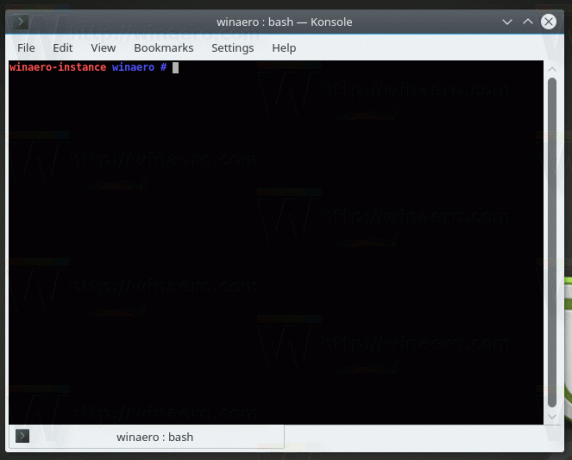
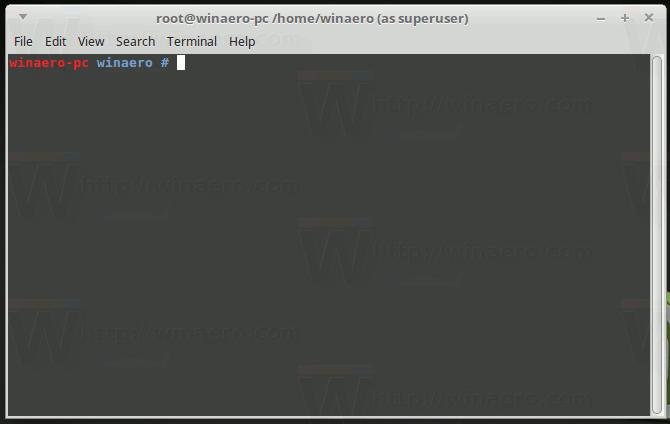
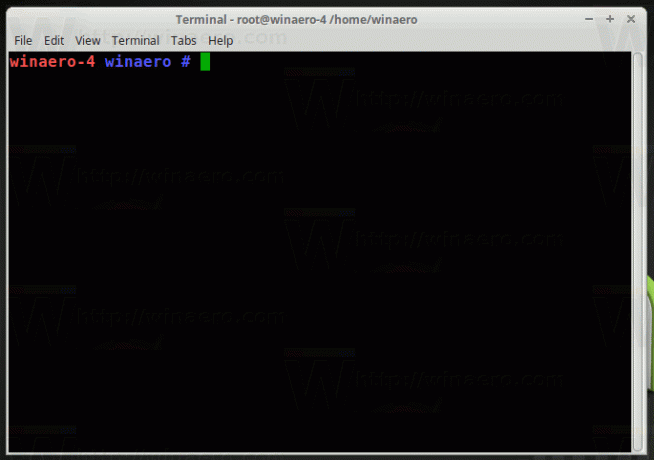
คุณทำเสร็จแล้ว

